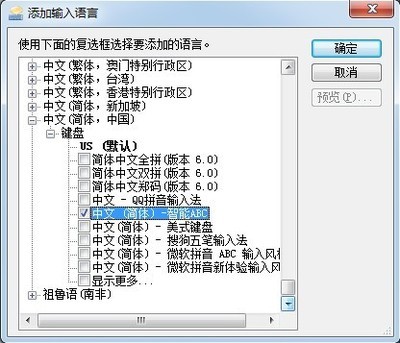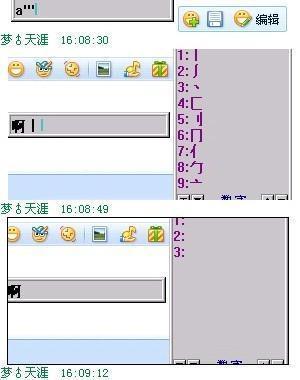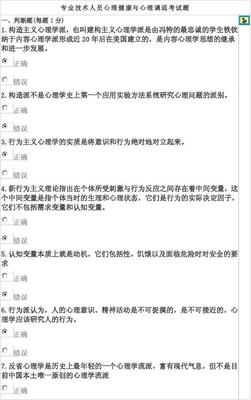智能ABC是一种在全拼输入法基础上加以改进的常用拼音类汉字输入法。在使用过程中我有一些心得,希望与大家共享。
一.词组输入
在输入词语的时候,大多数人习惯把整个词组的全部汉语拼音字母都输入。这样做有
一个很大缺点,就是按键次数太多。实际上我们在输入常用词组的时候,可以只输入该词组的拼音字母或者声母。例如输入“xx”可以很快的得到词组“学校”。但是因为汉语拼音输入重码率比较高,我们可以选择在输入词组时,构成词组的单字有的取全拼,有的则取简拼。比如输入“xuex”立刻得到“学校”这个词。从而在按键次数与汉字重码率中得到最佳结合点,提高汉字录入速度。
二.自造词
在汉字录入过程中,不可避免会遇到字库中没有的词语,如地名、单位名称、姓名等等。我们是否该乖乖地把每个单字一个个输进去呢?答案是否定的!智能ABC会自动把我们输入的一组拼音定义为词条,存入到词库中。例如“澄海市”一词原来在词库中是没有的,我们第一次把其全部拼音字母“chenghaishi”输入,再选出合适的单字输出该词。以后只需输入“chhs”即可立即输出“澄海市”一词,减少击键次数7次。重复输入该词3次它就永久性的存在词库里。试试看,是不是很神奇?智能ABC还提供了另一种自造词的方法,即人工定义新词,但实际输入时必须以字母“u”打头。例如上面“澄海市”一词必须键入“uchhs”。这种方法定义和输入词的时候都比较麻烦,因此我个人认为前一种方法较为实用。
三.符号输入
在输入希腊字母,日文片假名、平假名以及一些常用的数学符号时,我们一般利用Word中的插入符号功能。但打开符号对话框的速度一般比较慢,也较为不便。此时我们可以利用智能ABC的软键盘来输入。直接单击输入法状态条上的软键盘按钮,立即弹出与键盘字母一致的PC软键盘。而右击软键盘按钮,我们可以选择各种特殊软键盘,如希腊字母、俄文字母、汉语拼音、数字序号、常用单位符号等等,从而实现符号的快速输入。
四.笔形输入
智能ABC不是一种纯粹的拼音输入法,而是一种音形结合输入法。因此在输入拼音的基础上如果再加上该字第一笔形状编码的笔形码,就可以快速检索到这个字。笔形码所代替的笔形见下表:
1 2 3 4 5 6 7 8
横 竖 撇 捺 左弯钩 右弯钩 十字交叉 方框
例如输入“吴”字,输入“wu8”即可减少检索时翻页的次数,检索范围大大缩小。
实际上只要我们多留心,就可以发现智能ABC的很多输入技巧。像在一篇中文文档中插入英文单词,可以有三种方法:①在英文字母之前加上字母“v”;②按CapsLock键强制输入大写英文字母;③按“Ctrl+空格”在中英文输入法键切换。俗话说熟能生巧,多试试你就会发现更多智能ABC的“秘籍”。
不输紫光搜狗 智能ABC输入法技巧集合
相信很多网民都是智能ABC的忠实粉丝,因此我再为大家介绍一些关于它的实用输入技巧,让你大大提高输入速度。
1.直接输入英文
如果在智能输入法中输入英文,只要在输入的英文字母前先输入“v”即可,如输入“teacher”,只需键入“vteacher”即可。
2.输入大写数字
要在智能ABC中输入大写的数字,如“一”、“二”、“三”或“壹”、“贰”、“叁”,需要使用的快捷键就是“i”和“I”键。比如要输入“三”,只要键入“i3”,要输入“贰”,只要键入“I2”(按住“Shift+i”,即可输入“I”)即可。
3.输入中文日期
在智能ABC中快速输入年月日的方法与其他输入法相似,使用“n”、“y”、“r”来分割“年”、“月”、“日”,只是要输入前,还要加上“i”,如要输入“二○○四年五月八日”,只需键入“i2004n5y8r”即可。大小写的“i”,会有不同收获。
4.快速输入单位
智能ABC还提供了单位的快速输入,所用热键同样是“i”,采用“i+单位缩写”,比如要输入“厘米”,则只要键入“icm”即可。输入“万”、“千”、“百”、“十”等的方法是在其声母前加“i”,如输入“千”,只需键入“iq”就可以。
5.其他字符的快速输入
利用“v”键+数字键,再结合“上翻”、“下翻”可以出现一些特殊的符号。如键入“v1”就能出现104个特殊符号,你还可以试着体会“v2”到“v9”会有更多意外符号
智能ABC 不是一种纯粹的拼音输入法,而是一种音形结合输入法。因此在输入拼音的基础上如果再加上该字第一笔形状编码的笔形码,就可以快速检索到这个字。笔形码所代替的笔形为:1 横 2 竖 3 撇 5 左弯钩 6 右弯钩 7 十字交叉 8 方框。例如输入“吴”字,输入:wu8 即可减少检索时翻页的次数, 检索范围大大缩小。
强制记忆功
输入条上右击,在展开的右键菜单中选择“定义新词”,这时将打开“ 定义新词”对话框,在“新词”栏中输入“罗纳尔多”,接着在“外码”栏中输入罗纳尔多的英文“ronaldo”(这里我们使用易记的英文名字作为编码)。以后可以用以下方法输入:在输入条中输入“uronaldo”(前面加了一个u) ,这时词条“罗纳尔多”就会出现在输入条中,再按空格键即可使之上屏。知道了吧,只要多输一个u 就行了。
以词定字
以词定字就是以词语的方式输入单字,比如要输入一个字“杰”,这个字位置比较靠后,如果是每次都要翻页再去选择未免会很麻烦,可以使用以词定字的功能简化输入过程,这时首先输入:jiechu,接着再拍空格键,会出现词语“杰出”,这时按“[ ”键将输入“杰”字,按“] ”键则后一个字“出”上屏。
朦胧回忆
智能ABC 在输入的过程当中会自动记忆用户输入的历史情况,对于刚刚用过不久的词语,使用最简单的方法依据不完整的信息进行回忆,从而方便地输入用过的词语。若要重复刚刚输入过的词条,可以连续按两次组合键Ctrl +-,比如刚刚输入了“天堂”这个词,紧接着再按两下Ctrl +-,词语“天堂”就又被输入,回忆在输入内容比较单一、输入内容频繁重复的情况下使用起来非常有效.
智能ABC输入法
智能ABC输入法(又称标准输入法)是中文Windows3.2和Windows95/98中自带的一种汉字输入方法,由北京大学的朱守涛先生发明。它简单易学、快速灵活,受到用户的青睐。但是在日常使用中,许多用户并没有真正掌握这种输入法,而仅仅是将其作为拼音输入法的翻版来使用,使其强大的功能与便利远未能得到充分的发挥。
下面我们就介绍一下智能ABC输入法的特点,并给出几点使用建议。
一、智能ABC的特点
1.内容丰富的词库
智能ABC的词库以《现代汉语词典》为蓝本,同时增加了一些新的词汇,共收集了大约六万词条。其中单音节词和词素占13%;双音节占着很大的比重约有66%;三音节占11%;四音节占9%;五~九音节占1%。词库不仅具有一般的词汇,也收入了一些常见的方言词语和专门术语,例如人名有"周恩来"等中外名人三百多人;地名有国家名称及大都市、名胜古迹和中国的城市、地区一级的地名,约2000条。此外还有一些常用的口语和数词、序数词。熟悉词库的结构和内容,有助于恰当地断词和选择效率高的输入方式。
2.允许输入长词或短句
智能ABC允许输入40个字符以内的字符串。
这样,在输入过程中,能输入很长的词语甚至短句,还可以使用光标移动键进行插入、删除、取消等操作。
3.自动记忆功能
智能ABC输入法能够自动记忆词库中没有的新词,这些词都是标准的拼音词,可以和基本词汇库中的词条一样使用。智能ABC允许记忆的标准拼音词最大长度为九个字。 下面是使用自动记忆功能的两个注意事项:
(1)刚被记忆的词并不立即存入用户词库中,至少要使用三次后才有资格长期保存。新词栖身于临时记忆栈之中,如果记忆栈已经满时它还不具备长期保存资格,就会被后来者挤出。
(2)刚被记忆的词具有高于普通词语、但低于常用词的频度。
4.强制记忆
强制记忆一般用来定义那些非标准的汉语拼音词语和特殊符号。利用该功能,只需输入词条内容和编码两部分,就可以直接把新词加到用户库中。允许定义的非标准词最大长度为十五字;输入码最大长度为九个字符;最大词条容量为四百条。在打开着的词条上,单击鼠标右键,这时弹出菜单,选菜单中的“定义新词”一项,然后填写弹出的定义新词对话框。
例如在写一篇论文时,需要经常使用特殊符号,如表示序号的符号“№”,而每次键入这一符号时,都必须使用特殊符号的输入工具,十分繁琐。这时可以采用强制记忆的方法,将“№”定义成“n”(当然也可以是任意定义的其它编码),即在“新词”文本框中填入“№”,在“外码”文本框中填入“n”,按下“添加”按钮,即完成了强制记忆。
用强制记忆功能定义的词条,输入时应当以“u”字母打头。例如键入“un”,按空格键,即可得到刚刚定义的“№”符号,这中间不需要任何切换的过程;如果定义了“第Ⅳ期工程”一词,外码为“d”,那么只要键入“ud”就可以了。
5.频度调整和记忆
所谓的频度,是指一个词的使用频繁程度。智能ABC标准词库中同音词的排列顺序能反映它们的频度,但对于不同使用者来说,可能有较大的偏差。所以,智能ABC设计了词频调整记忆功能。选中属性设置中的“词频调整”选项后,词频调整就开始自动进行,不需要人为干预。主要调整的是默认转换结果,因为系统把具有最高频度值的候选词条作为默认转换结果。
6.中文输入中输入英文
在输入拼音的过程中(“标准”或“双打”方式下),如果需要输入英文,可以不必切换到英文方式,只需键入“v”作为标志符,后面跟随要输入的英文。例如:在输入过程中希望输入英文“windows”,键入“v windows”,按空格键即可。
7.以词定字输入功能
无论是标准库中的词,还是用户自己定义的词,都可以用来定字。用以词定字法输入单字,可以减少重码。方法是用“[”取第一个字、“]”取最后一个字。
例如:键入“fudao”,即“辅导”的全拼输入码:
若按空格键得到“辅导”;
若按“[”则得到“辅”,按“] ”则得到“导”。
二、使用技巧和建议
1.以实际选择输入方式
如果你拼音不错,键盘也熟练,可以采用标准变换方式,输入过程以全拼为主,其它方式为辅。如果你对拼音不熟,而且有方言口音则建议以简拼加笔形的方式为主,辅之以其它方法。完全不懂拼音,只能按笔形输入。
不要完全局限于某一种方式,而应根据自己的特点选择采用多种输入方式,这样才能够充分利用智能ABC的智能特色。
2.简拼与混拼相结合
简拼的规则为取各个音节的第一个字母输入。对于包含zh、ch、sh(知、吃、诗)的音节,也可以取前两个字母组成。混拼输入是两个音节以上的拼音码,有的音节全拼,有的音节简拼。
例如:词汇“战争”,全拼码为“zhanzheng”,简拼码为“zhzh”或“zhz”、“zzh”、“zz”,混拼码为“zhanzh”或“zzheng”等。
在简拼和混拼时,隔音符号的作用进一步增强。例如,“西宁”的混拼码应该为“xi'n”,如果写成“Xin”则不正确,它是“新”的拼音码。
3.笔形与音形相结合
在不会汉语拼音或者不知道某字的读音时,可以使用笔形输入法。按照基本的笔划形状,将笔划分为八类,见下表。
取码时按照笔顺,最多取6笔。含有笔形“+(7)”和“□(4)”的结构,按笔形代码7或8取码,而不将它们分割成简单笔形代码1~6。例如:汉字“簪”笔形描述为“314163”,“果”笔形描述为“87134”。
笔形输入并不方便,除非万不得已,一般情况下并不单独使用,而是采用音形混合输入的方法。音形混合输入可以极大地减少重码率。
其规则为:(拼音+[笔形描述])+(拼音+[笔形描述])+……+(拼音+[笔形描述])其中,“拼音”可以是全拼、简拼或混拼。对于多音节词的输入,“拼音”一项是不可少的;“[笔形描述]”项可有可无。
下面举几个音形混合输入的例子:
采用音形混合输入可以减少重码率,从而极大地提高输入的速度。
4.使用双打输入
智能ABC为专业录入人员提供了一种快速的双打输入。在双打方式下输入一个汉字,只需要击键两次:奇次为声母,偶次为韵母。下面列出了双打输入的声母和韵母的定义表,可以看出其使用规则并不复杂,只要记住各个键的含义就行了。
复合声母和零声母定义表
使用双打能减少击键次数,提高输入速度。
注意:在双打方式中,由于字母“v”替代声母“sh(诗)”,所以不能使用“v+区号”的方式来输入 1~9 区的字符,也不能使用“v+ASCII码字串”输入西文。
5.利用朦胧回忆功能
对于刚刚用过不久的词条,可以使用最简单的办法依据不完整的信息进行回忆,这个过程称为朦胧回忆。朦胧回忆的功能是通过按CTRL+“-”键完成的。

假设不久前输入过下面这些词汇:电子计算机、彩色电视机、全自动洗衣机。
如果想再次输入“彩色电视机”,先键入“彩”字的声母“C”;
再按CTRL+“-”,就可以看到不久前曾输入的词汇,选择相应的条目即可。
6.把握按词输入的规律
建立比较明确的“词”的概念,尽量地按词、词组、短语输入。最常用的双音节词可以用简拼输入,一般常用词可采取混拼或者简拼加笔形描述。
注意:少量双音节词,特别是简拼为“zz、yy、ss、jj”等结构的词,需要在全拼基础上增加笔形描述。比如:输入"自主"时,如果键入“zz”,要翻好多页才能找到这个词,如果键入“ziz”,就可以直接选择该条目,如果键入“zizhu”,那么直接敲空格键就行了。
重码高的单字,特别是“yi、ji、qi、shi、zhi”等音节的单字,可以全拼加笔形输入。比如:要输入“师”,可以键入“shi2”,重码数量大大减少。
另外,利用智能ABC的记忆功能将某些常用的组合词如短语、地名、人名等记忆下来,可大大提高输入速度。同时还应充分利用"以词定字"的功能来输入单字。如果没有现成的恰当的词,可以自己定义一个。
7.中文数量词简化输入
智能 ABC 提供阿拉伯数字和中文大小写数字的转换能力,对一些常用量词也可简化输入。 “i”为输入小写中文数字的前导字符。 “I”为输入大写中文数字的前导字符。
例如:输入“i3”,则键入“三”; 输入“I3”,则键入“叁”。
如果输入“i” 或 “I”后直接按中文标点符号键,则转换为“一”+该标点或“壹”+该标点。
例如:输入“i3”,则键入“三、”; 输入“I3”,则键入“叁、”。
8.属性设置
(1)风格设置
固定格式:状态窗、外码窗和候选窗的位置相对固定,不跟随插入符移动。
光标跟随:外码窗和候选窗跟随插入符移动。
(2)功能设置
词频调整:复选时具有自动调整词频功能。
笔形输入:复选时具有纯笔形输入功能。
9.输入特殊符号
输入 GB-2312 字符集 1-9 区各种符号的简便方法为:在标准状态下,按字母 v+数字(1-9),即可获得该区的符号。
例如:要输入“‰”,可以键入“v1”,再按若干下“+”,就可以找到这个符号。
10.用户词库的备份
如何备份自己所定义的词库呢?
智能ABC的用户词库存放在目录“C:WindowsSystem”下(假定Win98安装在目录C: Windows下),文件名是tmmr.rem和user.rem。如果我们要重新安装Win98,就要先备份这两个文件,安装完毕后,再将这两个文件复制到目录“WindowsSystem ”下,覆盖系统默认的同名用户词库文件。这样,即可保证在重新安装系统后,仍可使用原有的用户自定义的词汇。
11.输入不会读的字
如何在智能ABC中输入不知道读音的汉字呢?我们可以利用笔形输入法来输入,前提条件是你记住了笔形输入法中8个笔形代码的含义和规则。
具体操作为:在输入法状态条上单击鼠标右键,在快捷菜单中选“属性设置”,然后选中“笔形输入”,单击“确定”按钮。
这时如果要输入“乜”,键入数字“56”即可;如果要输入“纛”,键入数字“71125”再按空格键即可。
好了,关于智能ABC输入法,我们就讲这些。如果你把这些全都看懂了,并且把功能都试了一遍,相信你一定会惊喜地说:“原来标准输入法功能这么强大呀!”
智能ABC输入法的巧用
中文的输入方法有好多种,比较几种用法,发现各有其优缺点,关键是找到一种适合自己特点的输入方法。
对于从未学过输入法的人,我觉得还是用智能ABC比较好。如何发挥用拼音输入的优点,有些作者已经提到过一些,但不是最详细。本人使用下来,结合其他友人的指点和智能ABC自带的帮助功能,总结了一些心得,和大家一起分享。
一、u—强制记忆词条输入
强制记忆,一般用来定义那些较长或较常用的词组。利用该功能,可以直接把新词加到用户库中。方法如下:
1.打开智能ABC(版本4.0),出现了智能ABC的输入法状态(如果输入法状态的框未出现,可以用以下的方法:左键单击智能ABC输入法的笔形图标,出现一个菜单,将“显示输入法”打钩选中)。
2.鼠标移至输入法状态的框上,单击右键,出现一个菜单,选中“定义新词”。
3.举例来讲,在“定义新词”对话框中的“新词”处输入“软件世界杂志社”,在外码处输入rj,按“添加”键,如果成功,新词就会出现在“新词一览表”中,最后按“关闭”键(注意:外码最好简单一些,容易记忆。如本文中的rj,就是“软件世界杂志社”ruanjian的拼音简称)。
4.在以后的使用过程中,只要键入urj,就会出现“软件世界杂志社”这几个字。
注意:
1.u是控制强制记忆的开关,实际中并不会显示出来。
2.定义新词时,必须输入词条内容和外码两部分。新词处输入词条的内容,可以是汉字、词组或短语,也可以由汉字和其它的字符组成;外码处输入可以是汉语拼音、外来语原文或者是使用者所喜欢的任意标记。
3.允许定义的非标准词最大长度为15字,输入码最大长度为九个字符;最大词条容量为400条。
4.你可以一次加入多个词条。特别是一些地名或是你的同学、同事的名字或是你家的地址甚至电话号码,用强制记忆的方法将大大加快这些字的输入速度。
5.不过,笔者发现如果输入的词条中有中文和数字混用的话,有可能顺序会变化,不知是不是“BUG”。举例:在“定义新词”对话框中,“新词”处输入“北京3844信箱”,外码处输入xx,,(xx为“信箱”的拼音简称。)按“添加”键,如果成功,新词就会出现在“新词一览表”中,最后按“关闭”键。但当要用时,输入uxx,却出现了“北京市信箱3844”。
6.要删除所定义的词的方法:把光标移动到“新词一览表”中,选中需要删除的词条后,按下“删除”按钮。再按“关闭”。
二、v—中文输入过程中的英文输入
1.输入中文文章时,最怕其中有英文单词,如果是一段文章也就算了,一个一个的单词最麻烦。实际上,你完全可以不必切换到英文方式。键入“v”作为标志符,后面跟随要输入的英文,按空格键即可,英文字母就会出现,“v”本身并不会出现。
2.例如:在输入过程中希望输入英文“sun”则只要输入:“vsun”,再按空格键即可。
3.在这种方法中,直接输入大写字母无效,如果输入“vSun”(此时的S用[Shift]+[s]键来控制),则还是显示sun,此处大概又是一个“BUG”。建议先不要管英文字母的大小写,到最后全部输入完后,再用Word自带的更改大小写即可(在“格式”菜单中的“更改大小写”选项)。这个方法适合单个英文较多时用。也可以先用[Caps Lock]键控制输入“S”,再输入“vun”,则显示Sun,这个方法适合英文字母较少时用。
三、i、I—中文数字的简化输入法
1.智能ABC提供阿拉伯数字和中文大小写数字的转换能力:
“i”为输入小写中文数字的前导字符。
“I”为输入大写中文数字的前导字符(注意此时的I用[Shift]+[I]键来控制)。
2.方法:
输入“i1”,按空格(或回车键),将显示“一”;依次类推输入“i2000”,按空格,将显示“二○○○”;我已经发现很多人不知道如何输入二○○○,往往输成二000,记住这个方法将十分有用。
输入“I1”,按空格(或回车键),将显示“壹”;依次类推“I2000”,按空格,将显示“贰零零零”。
3.对一些常用量词也可简化输入,输入“ig”,按空格(或回车键),将显示“个”;系统规定数字输入中字母的含义为:
g[个]、s [十,拾]、b[百,佰]、q[千,仟]、w[万]、e[亿]、z[兆]、d[第]、
n[年]、y[月]、r[日]、t[吨]、k[克]、$[元]、h[时]、f[分]、l[里]、
m[米]、j[斤]、o[度]、p[磅]、u[微]、i[毫]、a[秒]、c[厘]、x[升]
说明:
26个英文字母中,,输入“i”+除“v”字母外的其余字母,都有相应的中文量词可以得到。
四、把握按词输入的大体规律
1.以下的27个单音节词,可以只输入声母(或声母的最前的一个字母)就显示出来。
如直接输入“a”,则显示“啊”。相对应的:
a b c d e f g
啊 不 才 的 饿 发 个
h i j k l m n
和 一 就 可 了 没 年
o p q r s t
哦 批 去 日 是 他
w x y z
我 小 有 在
zh sh ch
这 上 出
说明:
用笔者这样的排列顺序来记忆,将特别容易。
2.特别好用的是,如果你想输入“的”,直接输入“d”,会比输入“de”更方便。如果你想输入“是”,直接输入“s”,同理如果你想输入“上”,直接输入“sh”。
3.上面的词,数量虽然少,但是使用极其频繁,应当记住。要注意的是“年”这个字,输入“in”,可以得到“年”,输入“n”,效果一样;对“日”、“个”也是相同的道理,你可以自己试用一下。
五、朦胧回忆[Ctrl]+[-]键
对于刚刚用过不久的词条,可以使用最简单的办法依据不完整的信息进行回忆,这个过程称为朦胧回忆。朦胧回忆的功能通过[Ctrl]+[-]键完成。
用法:
1.如果:你刚才输入了“教师”、“教学”、“教课”、“教育”,你现在又想输入“教师”,则只要输入“js”然后按[Ctrl]+[-]键,则刚才输入过的“教师”又会出现了。朦胧回忆在输入内容较为单一、输入内容频繁重复等情况下使用非常有效。
2.如果要重复刚刚输入过的词,只需要连续按两次[Ctrl]+[-]键即可。第一次起“朦胧回忆”的作用,第二次起恢复现场的作用。如:刚用智能ABC输入过“软件世界”,只需要连续按两次[Ctrl]+[-]键,再按空格键,就会显示“软件世界”。
六、[、]—以词定字
无论是标准库中的词,还是用户自己定义的词,都可以用来定字。
方法:
用“[”取第一个字,“]”取最后一个字。
例如:
键入“shijie”,若直接按空格键,则可得到“世界”;
键入“shijie”,若按“[”,再按空格键则得到“世”;
键入“shijie”,若按“]”,再按空格键则得到“界”。
七、《 》号的转变
在输入过程中经常发现,要用《 》,时却出现了〈 〉,要用〈 〉,却又出现了《 》,有时甚至不得不用“插入”菜单中的符号。
实际上,书名号的输入键为[Shift]+[〈 ]和[ 〉]键。第一次按[Shift]+[〈 ]键时,对应的输出字符为《 ,再按[Shift]+[〈 ]时,则出现〈 。此后如果输入的〈 与 〉能够匹配上,则再次输入 〉时,则出现 》。总之《 》、〈 〉一定是一对一对出现的。
此处又发现一个问题:当输入“[”再输入“《”,如果再输入“]”,你会奇怪地发现出现的是“》”,而不是“]”。这是与自动更正有关,还是“BUG”,望能和大家交流。
不管哪种输入都是讲究多学多用,如果你在用的过程中,发现了什么更好的“秘技”,别忘了大家一起分享哦 。
 爱华网
爱华网